Очень часто при работе с ноутбуком возникает необходимость повысить громкость звука, чтобы насладиться кристально чистым звучанием музыки или разобрать даже самые тихие звуки в фильме. Эта проблема может стать особенно актуальной, если у вас в наличии ноутбук с ограниченными возможностями воспроизведения звука. Тем не менее, существует простое и эффективное решение, которое не требует особых навыков или дополнительных устройств. И все, что вам потребуется - это лишь несколько клавиш на клавиатуре вашего ноутбука.
Мы рассмотрим уникальный и удобный способ увеличить звук на вашем ноутбуке, который поможет вам получить искреннее удовольствие от прослушивания музыки или просмотра видео, без необходимости использования сложных настроек или дополнительных устройств. Это маленькое, но мощное устройство позволит вам осуществить это сразу, не тратя время на поиск подходящих инструкций или специальных программ.
Главное преимущество этого метода заключается в его простоте и универсальности. Независимо от того, являетесь ли вы опытным пользователем или только начинаете знакомство с ноутбуком, вы сможете легко и быстро освоить эту технику. В результате вы поймете, как управлять громкостью звука без лишних усилий и насладитесь качественным звучанием на вашем ноутбуке, достигнув нового уровня аудио воспроизведения!
Быстрый способ для достижения комфортной громкости звука
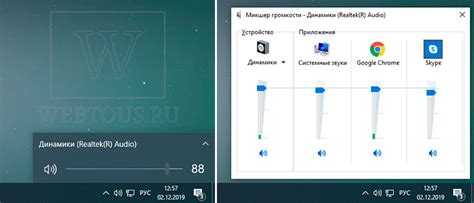
В данном разделе мы рассмотрим простой и удобный метод, позволяющий увеличить уровень звука на вашем ноутбуке до желаемого уровня. Следуя простым инструкциям, вы сможете быстро достичь комфортного уровня громкости и насладиться качественным звучанием.
Для начала, обратите внимание на те клавиши, которые отвечают за регулировку звука на вашем ноутбуке. Они могут иметь различные значки, такие как пиктограмма динамика или звуковая волна. Найдите эти клавиши в верхней части клавиатуры или на боковой панели ноутбука.
Когда вы нашли нужные клавиши, воспользуйтесь следующими подсказками для увеличения громкости звука:
- Нажмите и удерживайте клавишу «Fn». Эта клавиша обычно расположена в нижнем левом углу клавиатуры и имеет другой цвет или отличается от остальных клавиш.
- Одновременно с клавишей «Fn» нажмите клавишу с изображением «+» или «» (знак плюса или стрелка вверх) для увеличения громкости.
- Продолжайте нажимать вторую клавишу, пока не достигнете желаемого уровня громкости.
- Отпустите обе клавиши и проверьте текущий уровень звука.
Теперь вы знаете, как быстро и просто повысить громкость звука на вашем ноутбуке. Используя указанные инструкции, вы сможете легко настроить звук на оптимальный уровень и насладиться качественным звучанием при использовании ноутбука.
Ресурсы по управлению звуком на ноутбуке: основные сбои и их разрешение с помощью клавиатуры

Добро пожаловать в увлекательный мир настройки звука на вашем ноутбуке! В течение использования устройства вы могли столкнуться с различными проблемами, связанными с громкостью звука. В данном разделе мы рассмотрим основные неполадки и покажем вам, как их решить, используя клавиатуру.
1. Проблема 1: Звук слишком тихий
- Не все громкости равны! Убедитесь, что вы правильно настроили громкость через клавиатуру.
- Возможно, некоторые клавиши управления звуком на вашей клавиатуре неактивны. Узнайте, какие клавиши отвечают за регулировку громкости на вашей модели ноутбука и убедитесь, что они функционируют должным образом.
2. Проблема 2: Звук искажен или ломается
- Грязные аудио разъемы могут быть виновными. Попробуйте очистить разъемы и проверить качество звука снова.
- Если вы используете внешние колонки или наушники, проверьте их состояние. Иногда проблемы с качеством звука могут быть вызваны неисправностями в самом устройстве.
3. Проблема 3: Звук пропадает или не работает
- Возможно, ваша операционная система блокирует звук. Проверьте настройки звука в своей системе и убедитесь, что ничего не блокирует звуковой выход.
- Если у вас есть внешние устройства аудио, такие как Bluetooth-колонки или наушники, убедитесь, что они правильно подключены и настроены.
Не волнуйтесь, если вы столкнулись с проблемами со звуком на вашем ноутбуке. Благодаря простым решениям, которые можно выполнить с помощью клавиатуры, вы сможете быстро настроить звуковые параметры и наслаждаться качественным звучанием. И помните, что каждый ноутбук может иметь свои особенности в управлении звуком, поэтому лучше всего ознакомиться с руководством пользователя для получения более подробной информации.
Использование функциональных кнопок для увеличения звучности аудио на переносном компьютере
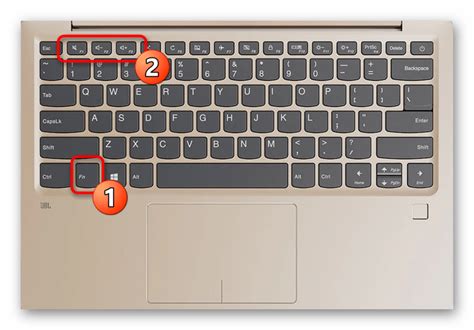
В этом разделе мы рассмотрим, как эффективно использовать специальные кнопки на клавиатуре вашего ноутбука для увеличения громкости звукового сигнала. Они могут быть реализованы в виде использования функциональных клавиш, которые предоставляют возможность управления громкостью без необходимости прибегать к мыши или программному интерфейсу.
Эти функциональные клавиши часто отображаются в виде изображений динамика с плюсом и минусом, обозначающими увеличение и уменьшение громкости соответственно. Они могут находиться на основной клавиатуре или на отдельной панели управления над клавиатурой.
Прежде чем начать использование функциональных кнопок, убедитесь, что ваш ноутбук поддерживает данную функцию. Обычно это указывается в документации или на официальном веб-сайте производителя.
Когда вы убедились в наличии функциональных клавиш, просто нажмите на кнопку с изображением плюса, чтобы увеличить громкость звука, или кнопку с изображением минуса, чтобы уменьшить ее. Можно также использовать сочетание клавиш, например, удерживать клавишу "Fn" и одновременно нажимать на кнопку громкости.
| Кнопка | Описание |
|---|---|
| Функциональная клавиша "Volume Up" | Увеличение громкости звука |
| Функциональная клавиша "Volume Down" | Уменьшение громкости звука |
| Сочетание клавиш "Fn" + "Volume Up" | Увеличение громкости звука |
| Сочетание клавиш "Fn" + "Volume Down" | Уменьшение громкости звука |
Использование функциональных клавиш для управления громкостью звука на ноутбуке предоставляет удобный и быстрый способ настроить звучание на ваше усмотрение без необходимости расширяться на другие устройства или интерфейсы.
Вопрос-ответ

Как повысить громкость звука на ноутбуке с помощью клавиатуры?
Чтобы повысить громкость звука на ноутбуке с помощью клавиатуры, зайдите в Панель управления, откройте раздел "Звук" и выберите вкладку "Воспроизведение". Затем найдите устройство воспроизведения, которое вы используете, и нажмите на него правой кнопкой мыши. В выпадающем меню выберите "Свойства". В открывшемся окне перейдите на вкладку "Уровни" и переместите ползунок громкости вправо, чтобы увеличить звук. Нажмите "ОК", чтобы сохранить изменения.
Можно ли повысить громкость на ноутбуке с помощью специальных клавиш?
Да, на большинстве ноутбуков есть специальные клавиши для управления громкостью звука. Обычно эти клавиши находятся на верхней или боковой панели клавиатуры и обозначаются значками "воспроизведение", "пауза" и двумя стрелками - вверх и вниз. Чтобы повысить громкость звука, нажмите стрелку вверх. Чтобы уменьшить громкость, нажмите стрелку вниз. Если у вас нет таких клавиш, попробуйте нажать клавиши Fn+F9/F12 - они также могут отвечать за регулировку звука.
Что делать, если на клавиатуре нет клавиш для регулировки громкости звука?
Если на клавиатуре вашего ноутбука нет специальных клавиш для регулировки громкости звука, можно воспользоваться встроенными функциями операционной системы. На Windows, например, можно зайти в Панель управления, выбрать раздел "Звук", перейти на вкладку "Воспроизведение" и изменить уровень громкости для нужного устройства воспроизведения. Также можно щелкнуть на значке динамика в системном лотке и переместить ползунок громкости вверх.
Я случайно отключил звук на ноутбуке. Как его вернуть?
Если вы случайно отключили звук на ноутбуке, можно просто воспользоваться соответствующими клавишами на клавиатуре или использовать функции операционной системы для включения звука. Нажмите на специальную клавишу с изображением динамика на клавиатуре или щелкните на значке динамика в системном лотке и переместите ползунок громкости вверх. Также проверьте настройки звука в Панели управления - возможно, звук был выключен на уровне ОС.
Как увеличить громкость звука на ноутбуке с помощью клавиш клавиатуры?
Для увеличения громкости звука на ноутбуке, вы можете использовать клавиши управления звуком на клавиатуре. Обычно на ноутбуках есть специальные функциональные клавиши для этой цели. В большинстве случаев это клавиши с символами «+» и «-», которые находятся на одном из верхних рядов клавиатуры.
Можно ли повысить громкость звука на ноутбуке без использования клавиш клавиатуры?
Да, также можно повысить громкость звука на ноутбуке с помощью других методов. Некоторые ноутбуки имеют встроенное программное обеспечение для управления звуком, где можно настроить громкость звука. Также вы можете найти аудио настройки в панели управления операционной системы, где можно регулировать громкость. Кроме того, есть возможность использовать внешние аудиоустройства, такие как наушники или колонки, чтобы получить более высокую громкость.



